Poznámka - Spustenie všetkých týchto príkazov vyžaduje oprávnenie root, preto odporúčam spustiť „root“ terminál.
sudo -s
Vyhľadanie dostupných swapových súborov
Predtým, ako sa dostaneme k zmene swapu, poďme zistiť, akú veľkú veľkosť swapu máme.
swapon -s
Podľa výsledku má systém odkladací súbor na „/ swapfile“.
Pre manipuláciu so swapovým súborom ho musíme najskôr deaktivovať.
výmena -aTeraz zmeňte veľkosť odkladacieho súboru -
dd if = / dev / zero of = / swapfile bs = 1M count = 4096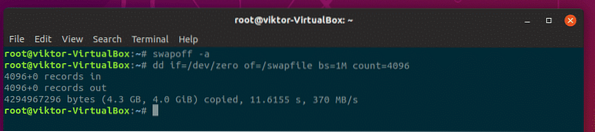
Tu bude celková veľkosť odkladacieho súboru bs * count = 1M x 4096 = 4GB
Sprístupnite súbor „/ swapfile“ znova -
mkswap / swapfile
Zapnite odkladací súbor -
swapon / swapfile
Po reštartovaní systému skontrolujte výsledok -
swapon -s
Odstraňuje sa odkladací súbor
Ak je váš priestor RAM dostatočne vysoký, potom sa pravdepodobne budete musieť swapového súboru zbaviť. Ak je to váš prípad, potom sa zbavme swapového súboru!
Neboj sa! Ukážem vám tiež, ako nastaviť úplne nový odkladací súbor.
Ak chcete vymazať odkladací súbor, spustite nasledujúce príkazy -
swapoff -v / swapfile
Odstráňte položku odkladacieho súboru zo súboru „/ etc / fstab“. Mal by to byť posledný riadok súboru.
gedit / etc / fstab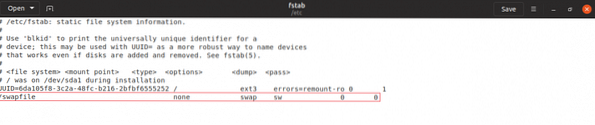

Teraz je čas na odstránenie skutočného odkladacieho súboru.
rm -v / swapfile
Nezabudnite reštartovať systém!
Na vrátenie odkladacieho súboru použite nasledujúce príkazy -
dd if = / dev / zero of = / swapfile bs = 1M count = 4096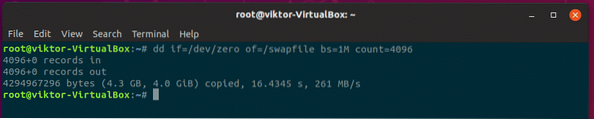
# Pridanie povolenia, kde swapový súbor môže čítať iba používateľ root
chmod 600 / swapfile
# Nastaviť súbor pre odkladací priestor
mkswap / swapfile

Upravte súbor „/ etc / fstab“ a na koniec súboru pridajte nasledujúci riadok -
/ swapfile swap swap predvolené hodnoty 0 0
Reštartujte systém.

Voila! Váš odkladací súbor je späť!
Čo keby ste mali odkladací oddiel? Musíte vykonať akcie na samotnom oddiele. To je nepríjemnejšie ako jednoduchá správa swapových súborov priamo pomocou vyššie uvedených metód, že?
Odporúčam vymazať oddiel „swap“ a pomocou vyššie uvedenej metódy vytvoriť nový odkladací súbor.
 Phenquestions
Phenquestions


